各製品の資料を入手。
詳細はこちら →MySQL HeatWave にMYOB AccountRight のデータを統合する方法
MYOB AccountRight のデータをMySQL HeatWave にCDC を使って統合する方法を解説。CData Sync を使えば、データ分析基盤への各種業務システムのデータ収集を簡単に実現できます。
最終更新日:2024-06-07
この記事で実現できるMYOB AccountRight 連携のシナリオ
こんにちは!ウェブ担当の加藤です。マーケ関連のデータ分析や整備もやっています。
CData Sync は、数百のSaaS / DB のデータをMySQL HeatWave をはじめとする各種DB / データウェアハウスにノーコードで統合・レプリケーション(複製)が可能なETL / ELT ツールです。本記事では、MYOB AccountRight のデータをCData Sync を使ってOracle Cloud Infrastructure(OCI)上のMySQL HeatWave に統合するデータパイプラインを作っていきます。
CData Sync とは?
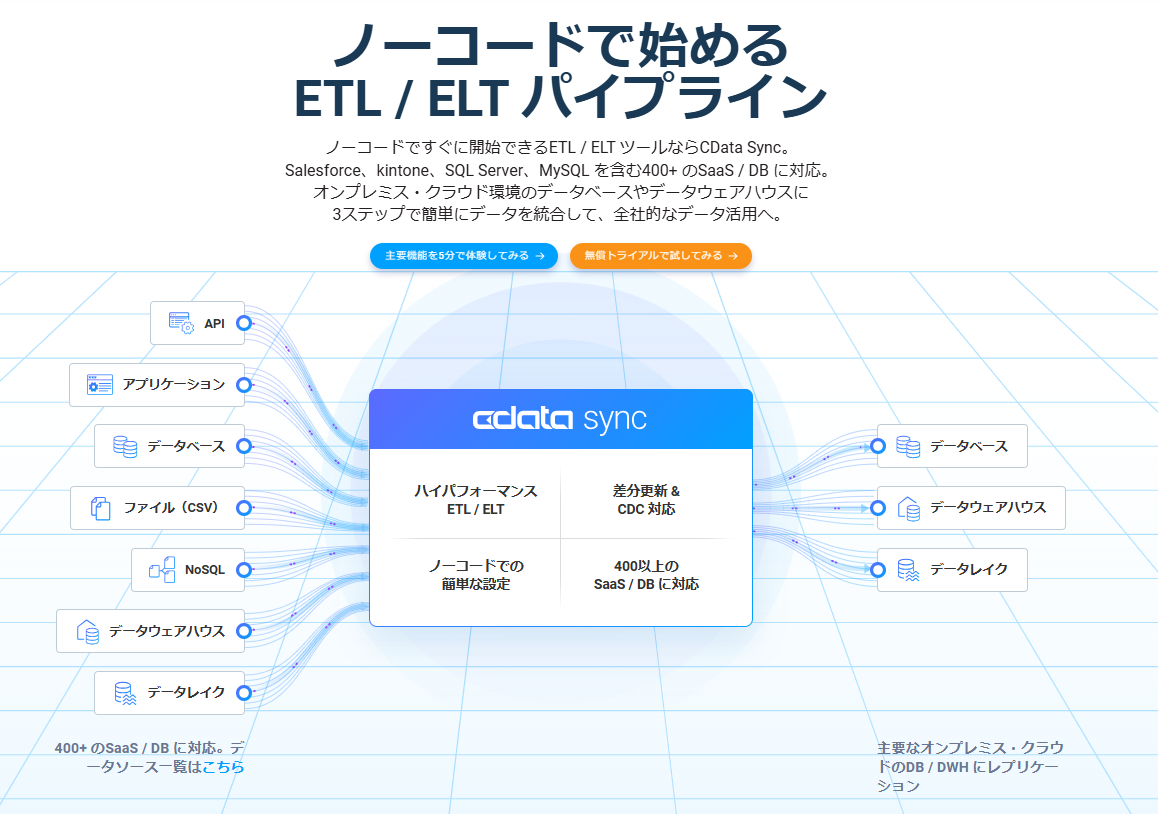
CData Sync は、レポーティング、アナリティクス、機械学習、AI などで使えるよう、社内のデータを一か所に統合して管理できるデータ基盤をノーコードで構築できるETL ツールで、以下の特徴を持っています。
- MYOB AccountRight をはじめとする400種類以上のSaaS / DB データに対応
- MySQL HeatWave など多くのレイクハウス、RDB、データレイク、データウェアハウスに同期可能
- 業務データのデータ分析基盤へのETL / ELT 機能に特化し、極限まで設定操作をシンプルに
- 主要なSaaS データの差分更新やCDC(Change Data Capture、変更データキャプチャ)のサポート
- フレキシブルなSQL / dbt 連携での取得データの変換
CData Sync では、1. データソースとしてMYOB AccountRight の接続を設定、2. 同期先としてMySQL HeatWave の接続を設定、3. MYOB AccountRight からMySQL HeatWave へのレプリケーションジョブの作成、という3つのステップだけでレプリケーション処理を作成可能です。以下に具体的な設定手順を説明します。
CData Sync をHeatWave に連携する二つの方法
CData Sync を使ってMYOB AccountRight をHeatWave に連携するには、以下の二つの方法があります。
- OCI 上のLinux インスタンスにCData Sync をインストールして、その環境からSync を操作する
- OCI 上のLinux インスタンスをSSH 踏み台サーバーとして活用して、OCI 以外の環境にインストールしたCData Sync を操作する
今回はより簡単にセットアップ可能な①の方法をご紹介しますが、自社の環境に応じて①と②、どちらの方法を採用するかご検討ください。②の方法でHeatWave と連携する場合は、こちらの記事を参考にしていただけます。
CData Sync は無償トライアルを提供していますので、以下からダウンロードしてお試しください。
無償トライアルへ事前準備
本手順では、Oracle Cloud Infrastructure(以下、OCI)上にMySQL HeatWave、およびCData Sync を用いたデータパイプラインを構築します。構成は以下のとおりです。
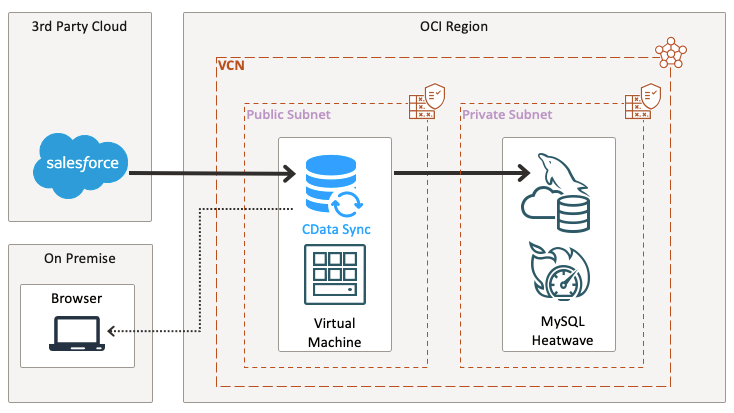
MySQL HeatWave のインスタンスについては、事前に作成しているものとして進めていきます。未作成の場合は、OCI の記事を参考に作成してみてください。
それでは、OCI に接続に使用するLinux インスタンスを作ってみましょう。

外部からのアクセスポートはssh 接続のみ許容していて、予めssh キーのキー・ペアを生成しておき、秘密キーをダウンロードしています。
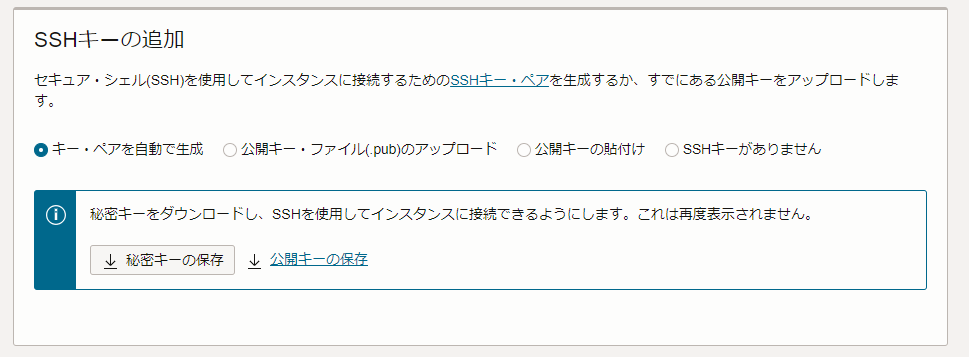
また、Linux 上のCData Sync へのアクセスにはOCI 上の仮想ファイアウォール、およびOS 上のファイアウォールの設定が必要になります。設定には、スマートスタイル社のこちらの記事を参考にしていただけます。
次に、MySQL HeatWave に今回使用するテーブルを作成して、Linux インスタンスにCData Sync をインストールしていきます。
HeatWave インスタンスに今回使用するデータベースを作る
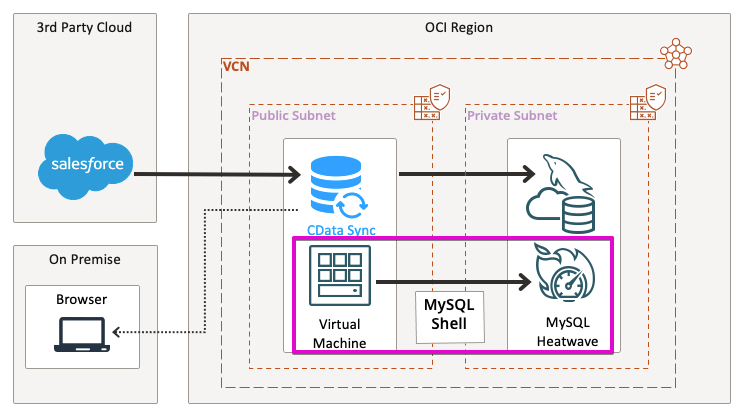
まずは、MySQL 上に今回MYOB AccountRight のデータを同期するテーブルを作っていきます。
最初に作成したLinux インスタンスに接続しましょう。各環境でのインスタンスへの接続方法はOCI の記事が参考になります。
yum install mysql などのコマンドでMySQL をインストールしたら、MySQL にHeatWave のプライベートIP アドレスを指定して接続します。
mysql -u root -p -h <プライベートIPアドレス>
接続出来たら、以下のコマンドでテーブルを作成しましょう(例としてsync を使用)。
mysql> CREATE DATABASE sync;
以下のコマンドを実行して、作成したテーブルが含まれていればOKです。
mysql> SHOW DATABASES;
Linux インスタンスにCData Sync をインストール
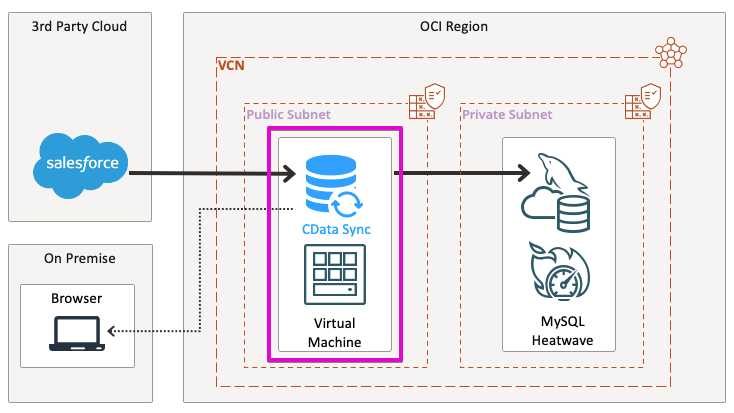
次に、クロスプラットフォーム版CData Sync をダウンロードして、Linux インスタンスにscp コマンドなどでコピーしておきましょう。
Sync はこちらのページから30日間無償トライアルがダウンロードできますので、お気軽にお試しください。
インスタンスにssh 接続してCData Sync をインストールしていきます。
コピーしておいたCDataSync.tar.gz ファイルをtar コマンドで任意のディレクトリに展開します。
tar -xvzf CDataSync.tar.gz -C CDataSync
それでは、CData Sync を起動してみましょう!
CData Sync をインストールしたディレクトリに移動したら以下のコマンドを実行して、Sync を起動します。
java -jar sync.jar
以下のメッセージが表示されていれば、起動は成功です。
INFO: Sync is now running. Please visit http://localhost:8181 to login.それでは、以下のアドレスにクライアントからアクセスして、Sync にアクセスしてみましょう。
http://<インスタンスのパブリックIP アドレス>:8181以下のようなユーザー作成画面が表示されたら準備完了です!ユーザーを作成して、Sync にログインしてみましょう。
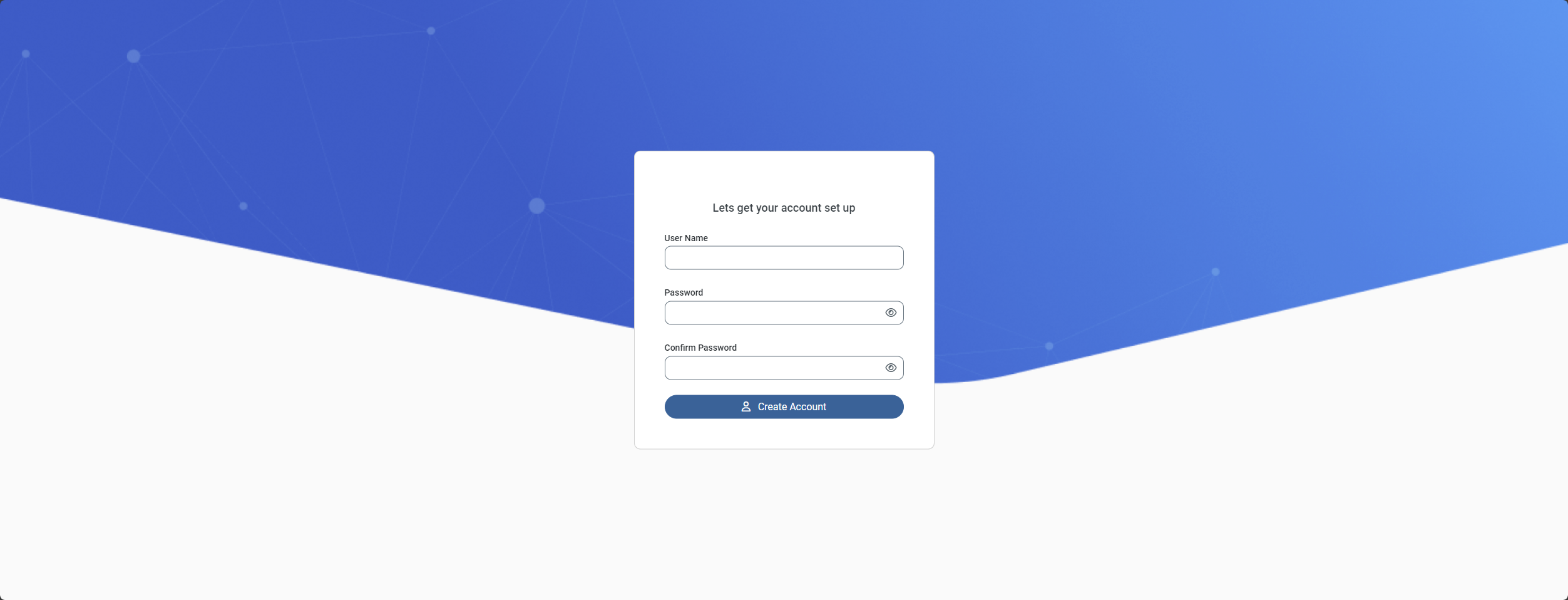
CData Sync のデータソースとしてMYOB AccountRight の接続を設定
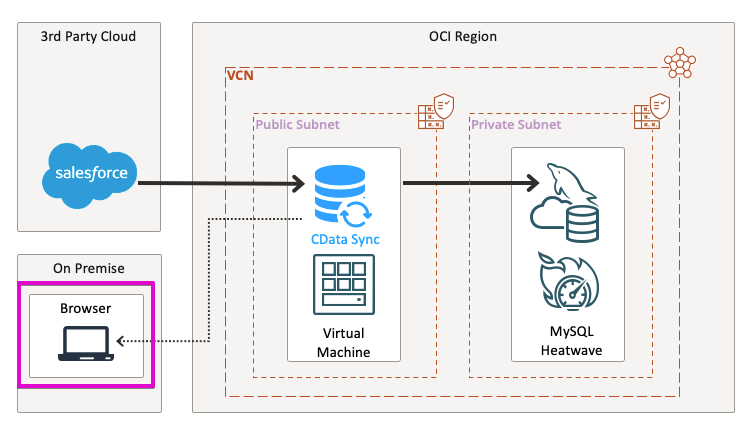
ユーザーを作成してCData Sync にログインしたら、データソースとしてMYOB AccountRight を設定していきましょう。左の[接続]タブをクリックします。
- [+接続の追加]ボタンをクリックします。

- [データソース]タブを選択して、リスト表示されるデータソースを選ぶか、検索バーにデータソース名を入力して、MYOB AccountRight を見つけます。
- MYOB AccountRight の右側の[→]をクリックして、MYOB AccountRight アカウントへの接続画面を開きます。もし、MYOB AccountRight のコネクタがデフォルトでCData Sync にインストールされていない場合には、ダウンロードアイコン(コネクタのアップロードアイコン)をクリックし、[ダウンロード]をクリックすると、CData Sync にコネクタがインストールされます。

- 接続プロパティにMYOB AccountRight に接続するアカウント情報を入力をします。
MYOB への接続
MYOB 会社ファイルに接続するには、CompanyFileId をデータを取得したい会社ファイルのID に設定します。指定しない場合は、最初に返された会社ファイルのID(アルファベット順にソート)が使用されます。
この接続プロパティは、CompanyFiles ビューを除くすべてのテーブルおよびビューにアクセスするために必要です。CompanyFiles ビューは、アカウントに紐づく会社ファイル(およびその関連ID)を表示するために使用できます。会社ファイルのID がわからない場合は、このビューを使用してください。
次のプロパティを追加設定します。
オンプレミスインスタンス Instance:OnPremise に設定。 AuthScheme:Basic に設定。 User:会社のファイルに紐づいているユーザー名。会社ファイルを作成すると、Administrator というユーザーアカウントが自動的に作成されます。デフォルトでは、Administrator ユーザーアカウントにはパスワードが割り当てられません。 InitiateOAuth:OFF。 Url:MYOB インスタンスのURL。 クラウドインスタンス Instance:Cloud に設定。 AuthScheme:OAuth に設定。 InitiateOAuth:GETANDREFRESH。 User:会社のファイルに紐づいているユーザー名。 Password:(パスワードが設定されている場合)会社ファイルの認可されたユーザーのパスワードに設定。 OAuth で認証する場合は、さらにヘルプドキュメントを参照してください。

- [作成およびテスト]をクリックして、正しくMYOB AccountRight に接続できているかをテストして保存します。これでレプリケーションのデータソースとしてMYOB AccountRight への接続が設定されました。
同期先としてMySQL HeatWave の接続を設定
次に、MYOB AccountRight のデータを書き込む先(=同期先)として、MySQL HeatWave を設定します。同じく[接続]タブを開きましょう。
- [+接続の追加]ボタンをクリックします。
- [同期先]タブを選択して、リスト表示されるデータソースを選ぶか、検索バーにデータソース名を入力して、「MySQL」を見つけます。今回接続するのはMySQL HeatWave ですが、Sync での接続ではMySQL を使用してOKです。
- MySQL の右側の[→]をクリックして、MySQL HeatWave データベースへの接続画面を開きます。
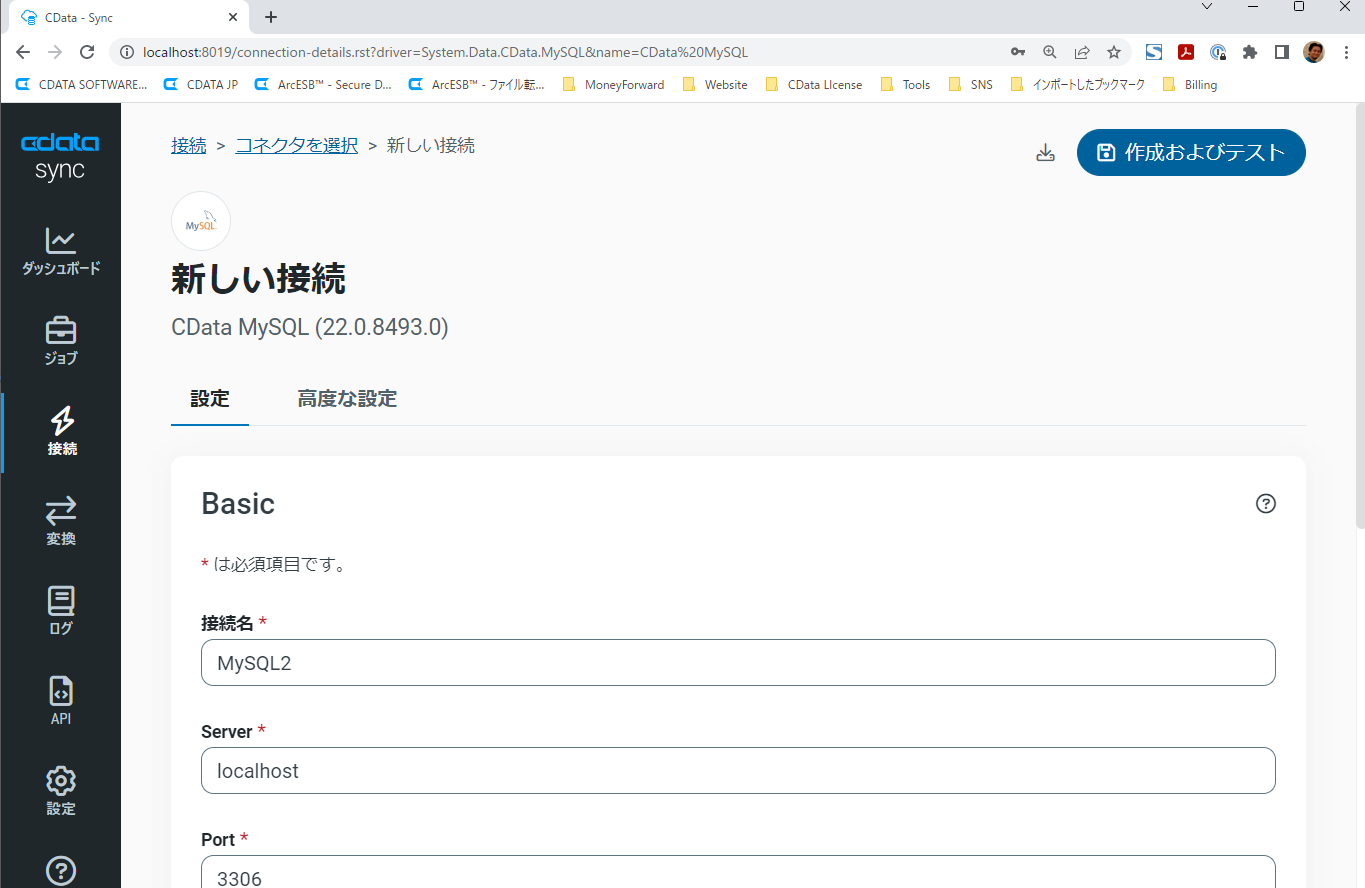
- 必要な接続プロパティを入力します。MySQL HeatWave との接続には、以下のプロパティが必要です:
- Server: HeatWave のプライベートIP アドレス。
- Port: サーバーのポート。デフォルトは3306
- User: HeatWave 構成時に設定したユーザー名。
- Password: HeatWave 構成時に設定したパスワード。
- Database: 同期先のデータベース名(本記事ではsync を使用)。
プライベートIPアドレスとポートについてはMySQL Heatwaveの接続タブから確認できます。
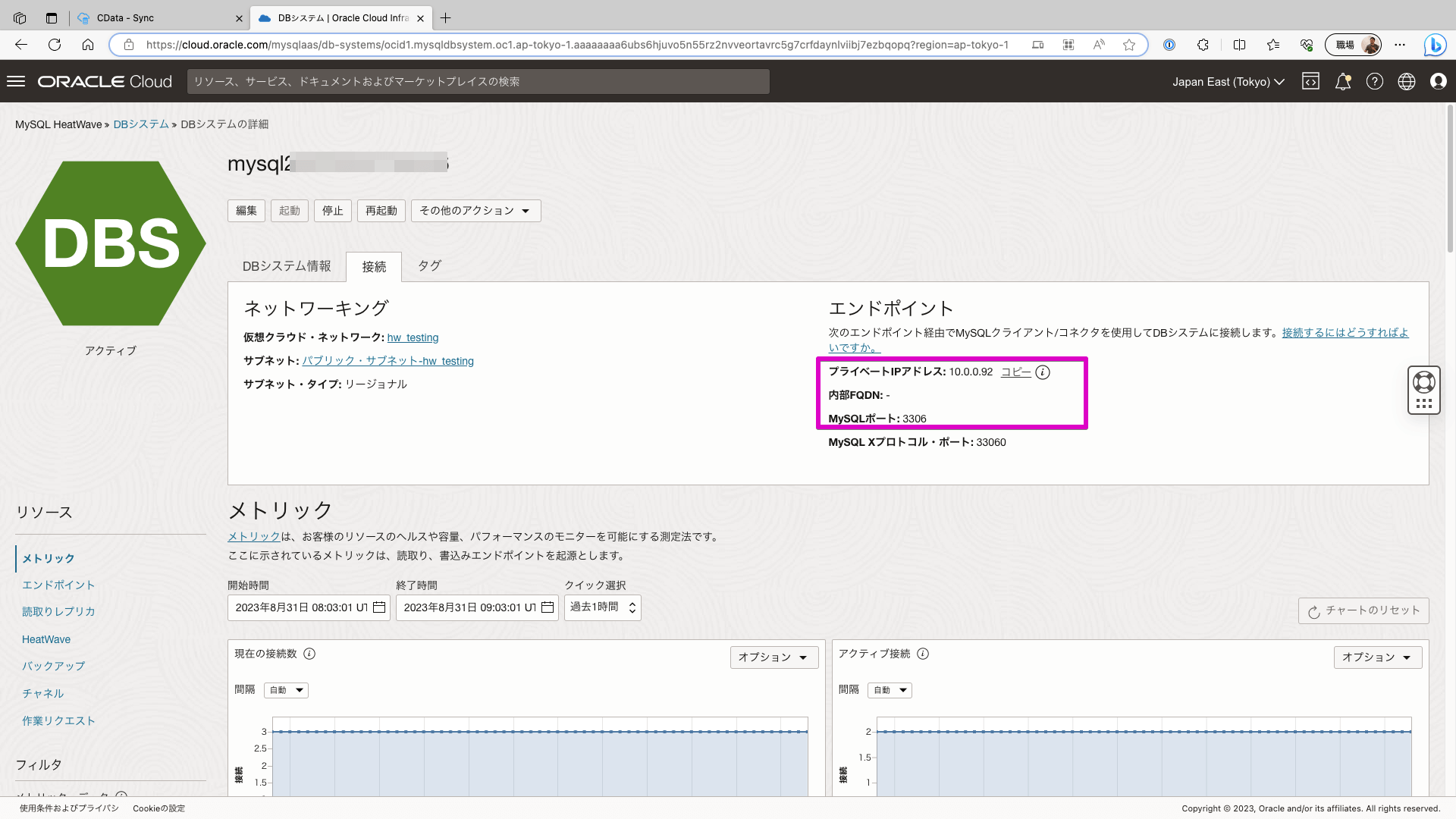
- [作成およびテスト]をクリックして、正しく接続できているかをテストします。
- これで同期先としてMySQL HeatWave を設定できました。CData Sync では、MySQL HeatWave のデータベース名を指定するだけで、同期するMYOB AccountRight に併せたテーブルスキーマを自動的にCREATE TABLE してくれます。同期データに合わせたテーブルを事前に作成するなどの面倒な手順は必要ありません。もちろん、既存テーブルにマッピングを行いデータ同期を行うことも可能です。
MYOB AccountRight からMySQL HeatWave へのレプリケーションジョブの作成
CData Sync では、レプリケーションをジョブ単位で設定します。ジョブは、MYOB AccountRight からMySQL という単位で設定し、複数のテーブルを含むことができます。レプリケーションジョブ設定には、[ジョブ]タブに進み、[+ジョブを追加]ボタンをクリックします。

[ジョブを追加]画面が開き、以下を入力します。
- 名前:ジョブの名前
- データソース:ドロップダウンリストから先に設定したMYOB AccountRight を選択
- 同期先:先に設定したMySQL を選択
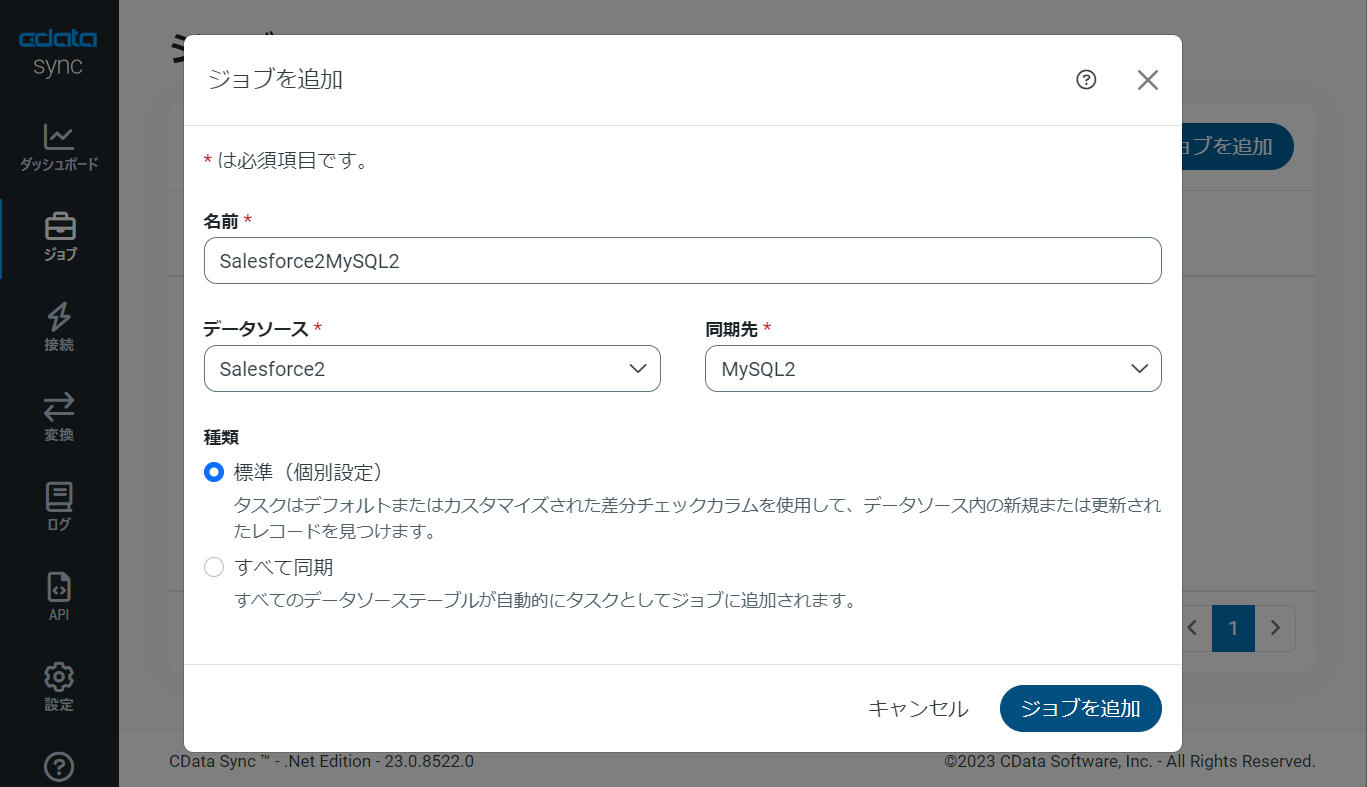
すべてのオブジェクトをレプリケーションする場合
MYOB AccountRight のすべてのオブジェクト / テーブルをレプリケーションするには、[種類]セクションで[すべて同期]を選択して、[タスクを追加]ボタンで確定します。
作成したジョブ画面で、右上の[▷実行]ボタンをクリックするだけで、全MYOB AccountRight テーブルのMySQL HeatWave への同期を行うことができます。
オブジェクトを選択してレプリケーションする場合
MYOB AccountRight から特定のオブジェクト / テーブルを選択してレプリケーションを行うことが可能です。[種類]セクションでは、[標準(個別設定)]を選んでください。
次に[ジョブ]画面で、[タスク]タブをクリックし、[タスクを追加]ボタンをクリックします。 
するとCData Sync で利用可能なオブジェクト / テーブルのリストが表示されるので、レプリケーションを行うオブジェクトにチェックを付けます(複数選択可)。[タスクを追加]ボタンで確定します。

作成したジョブ画面で、[▷実行]ボタンをクリックして(もしくは各タスク毎の実行ボタンを押して)、レプリケーションジョブを実行します。 
それでは、実際にHeatWave にMYOB AccountRight のデータが同期されているかどうか、OCI インスタンス上のMySQL Shell で確認してみましょう。
mysql> USE sync;
Reading table information for completion of table and column names
You can turn off this feature to get a quicker startup with -A
Database changed
mysql> show tables;
+----------------+
| Tables_in_sync |
+----------------+
| Accounts |
+----------------+
1 rows in set (0.00 sec)
Accounts が同期されていますね!このように、とても簡単にMYOB AccountRight からMySQL HeatWave への同期を行うことができました。
CData Sync の主要な機能を試してみる:スケジューリング・差分更新・ETL
ジョブのスケジュール起動設定
CData Sync では、同期ジョブを1日に1回や15分に1回などのスケジュール起動をすることができます。ジョブ画面の[概要]タブから[スケジュール]パネルを選び、[⚙設定]ボタンをクリックします。[間隔]と同期時間の[毎時何分]を設定し、[保存]を押して設定を完了します。これでCData Sync が同期ジョブをスケジュール実行してくれます。ユーザーはダッシュボードで同期ジョブの状態をチェックするだけです。 
差分更新
CData Sync では、主要なデータソースでは、差分更新が可能です。差分更新では、最後のジョブ実行時からデータソース側でデータの追加・変更があったデータだけを同期するので、レプリケーションのクエリ・通信のコストを圧倒的に抑えることが可能です。
差分更新を有効化するには、ジョブの[概要]タブから「差分更新」パネルを選び、[⚙設定]ボタンをクリックします。[開始日]と[レプリケーション間隔]を設定して、[保存]します。
SQL での取得データのカスタマイズ
CData Sync は、デフォルトではMYOB AccountRight のオブジェクト / テーブルをそのままMySQL HeatWave に複製しますが、ここにSQL、またはdbt 連携でのETL 処理を組み込むことができます。テーブルカラムが多すぎる場合や、データ管理の観点から一部のカラムだけをレプリケーションしたり、さらにデータの絞り込み(フィルタリング)をしたデータだけをレプリケーションすることが可能です。
ジョブの[概要]タブ、[タスク]タブへと進みます。選択されたタスク(テーブル)の[▶]の左側のメニューをクリックし、[編集]を選びます。タスクの編集画面が開きます。
UI からカラムを選択する場合には、[カラム]タブから[マッピング編集]をクリックします。レプリケーションで使用しないカラムからチェックを外します。
SQL を記述して、フィルタリングなどのカスタマイズを行うには、[クエリ]タブをクリックし、REPLICATE [テーブル名]の後に標準SQL でフィルタリングを行います。

MYOB AccountRight からMySQL HeatWave へのデータ同期には、ぜひCData Sync をご利用ください
このようにノーコードで簡単にMYOB AccountRight のデータをMySQL HeatWave にレプリケーションできます。データ分析、AI やノーコードツールからのデータ利用などさまざまな用途でCData Sync をご利用いただけます。30日の無償トライアルで、シンプルでパワフルなデータパイプラインを体感してください。
日本のユーザー向けにCData Sync は、UI の日本語化、ドキュメントの日本語化、日本語でのテクニカルサポートを提供しています。
CData Sync の 導入事例を併せてご覧ください。








